打印机下载驱动怎么装
准备工作
- 确认打印机型号和系统信息:查看打印机机身,找到其具体型号,确定电脑的操作系统版本,如Windows 10、Windows 11、macOS等,不同系统版本对应的驱动程序可能有所不同。
- 获取驱动程序:访问打印机制造商的官方网站,在服务或支持栏目中找到对应打印机型号的驱动程序下载页面,根据电脑系统选择合适的驱动程序进行下载,部分官网还提供自动检测工具,可自动识别打印机型号并推荐合适的驱动。
安装步骤(以Windows系统为例)
| 步骤 | 操作详情 |
|---|---|
| 连接打印机 | 将打印机与电脑通过USB数据线连接,或者确保打印机与电脑处于同一无线网络中(如果是网络打印机),打开打印机电源,并确保其处于正常待机状态。 |
| 运行安装程序 | 找到下载好的驱动程序文件,一般是一个.exe格式的可执行文件(Windows系统)或.dmg格式的文件(macOS系统),双击该文件,以管理员身份运行安装程序,如果系统弹出用户账户控制提示,点击“是”允许程序进行更改。 |
| 选择安装选项 | 在安装向导中,通常会显示一些安装选项和注意事项,一般情况下,保持默认设置即可,但如果有特殊需求,如更改安装路径等,可以根据实际情况进行选择,点击“下一步”继续安装过程。 |
| 安装过程 | 安装程序会自动复制必要的文件到电脑中,并进行相关的配置和注册操作,这个过程可能需要一些时间,请耐心等待,直到安装进度条完成100%。 |
| 完成安装 | 安装完成后,会弹出安装完成的提示窗口,有些驱动程序可能需要重启电脑才能生效,按照提示进行操作,重启后,电脑应该能够识别并与打印机正常通信了。 |
测试打印
- 安装完成后:打开一个文本文档或图片文件,选择“打印”选项,在打印对话框中选择刚刚安装好驱动的打印机,然后点击“打印”按钮。
- 观察打印结果:如果打印机能够正常打印出文档或图片,说明驱动程序安装成功,如果出现打印错误或无法打印的情况,可能是驱动程序安装不正确或者打印机设置有问题,需要进一步检查和调整。
常见问题及解决方法
| 问题 | 解决方法 |
|---|---|
| 驱动程序下载失败 | 检查网络连接是否正常,尝试更换浏览器或下载服务器,确认下载的驱动程序与打印机型号和操作系统匹配。 |
| 安装过程中报错 | 关闭防火墙和杀毒软件,以管理员身份重新运行安装程序,检查系统是否满足驱动程序的最低要求,如内存、硬盘空间等。 |
| 打印机无法连接 | 检查USB数据线或网络连接是否正常,确保打印机和电脑处于同一网络环境中(对于网络打印机),重启打印机和电脑,再次尝试连接。 |
安装打印机驱动程序需要先做好准备工作,然后按照正确的步骤进行操作,并在安装完成后进行测试打印,如果在安装过程中遇到问题,可以参考上述常见问题及解决方法进行排查和处理。
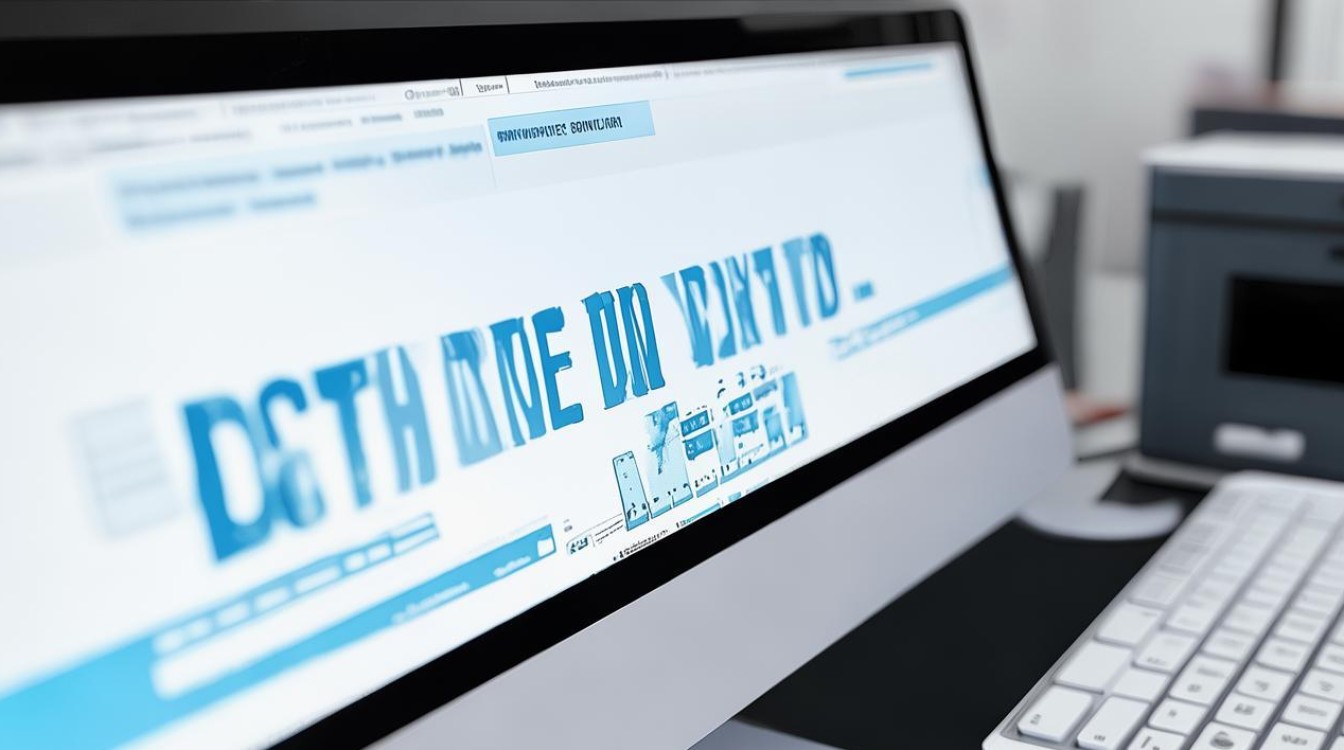
FAQs
-
Q:如何确定我的电脑系统版本?
A:在Windows系统中,可以右键点击“此电脑”,选择“属性”,在弹出的窗口中可以看到系统版本信息,在macOS系统中,点击苹果菜单,选择“关于本机”,即可查看系统版本。

-
Q:如果官网下载速度慢怎么办?
A:可以尝试更换浏览器进行下载,有时不同的浏览器下载速度会有所差异。
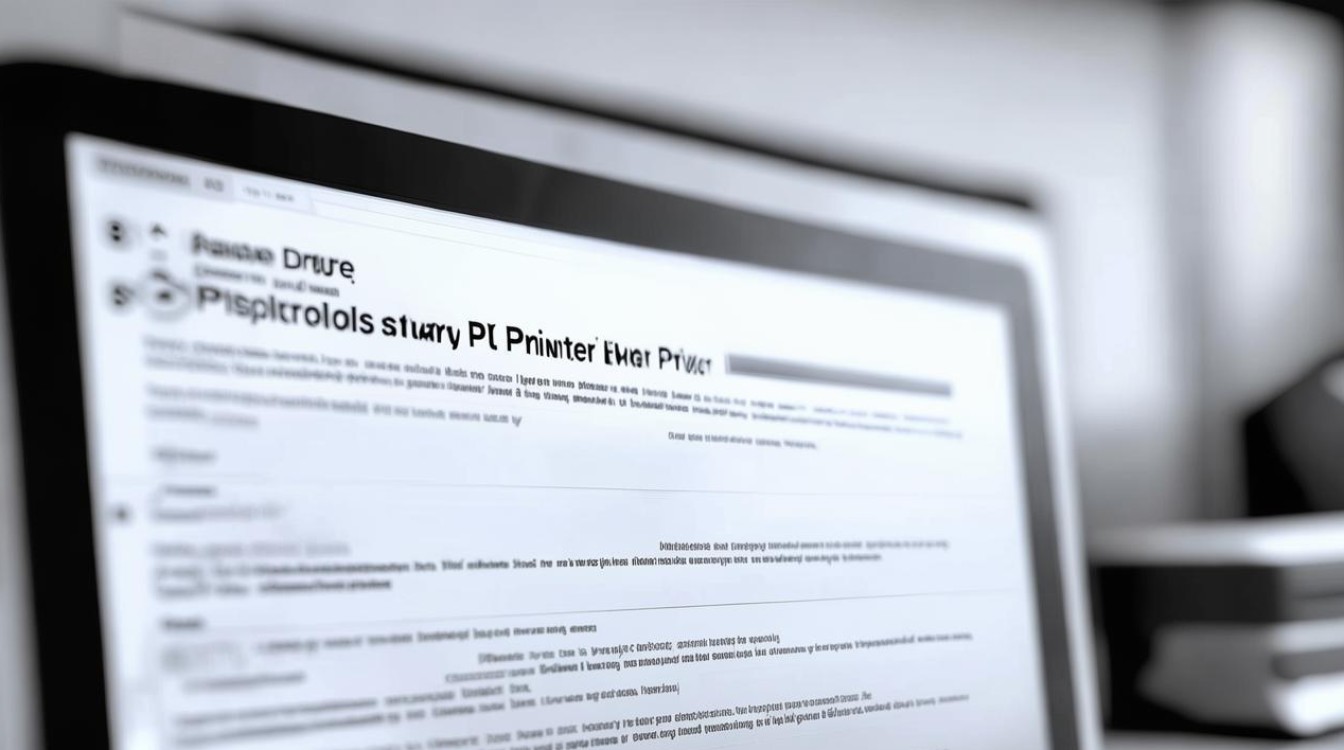
版权声明:本文由 芯智百科 发布,如需转载请注明出处。







 冀ICP备2021017634号-12
冀ICP备2021017634号-12
 冀公网安备13062802000114号
冀公网安备13062802000114号